Word文字怎样添加红色双下划线
来源:网络收集 点击: 时间:2024-07-06【导读】:
Word文字怎样添加红色双下划线,操作起来很简单,一起来看看吧。品牌型号:ThinkBook16P系统版本:WPS office11.1.0.11369软件版本:Windows11方法/步骤1/5分步阅读 2/5
2/5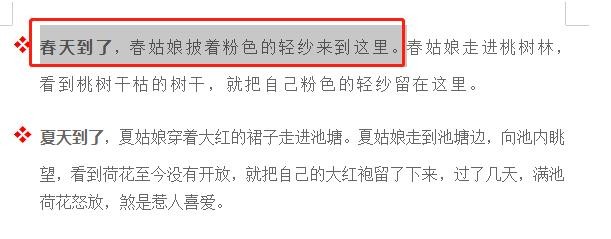 3/5
3/5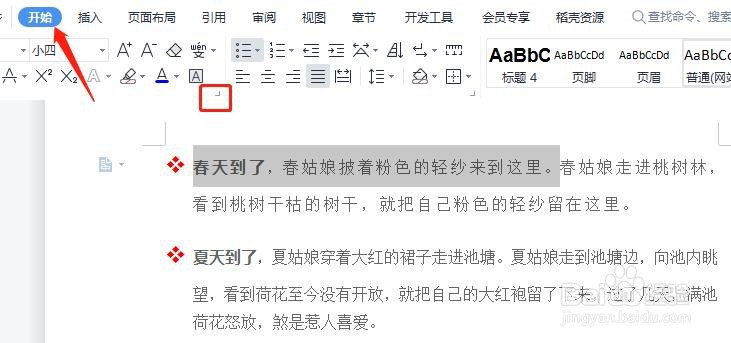 4/5
4/5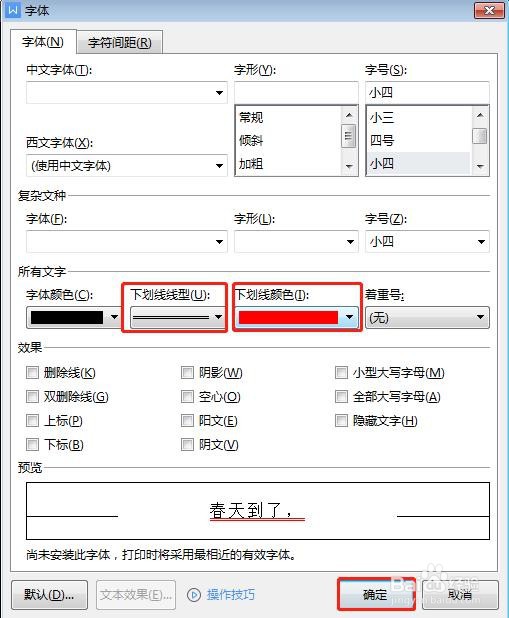 5/5
5/5 注意事项
注意事项
新建一个Word文档,并输入文字内容。
 2/5
2/5选中需要设置的文字区域。
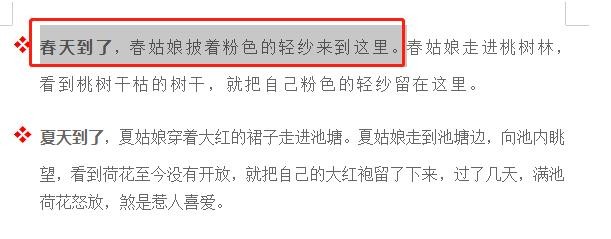 3/5
3/5单击“开始”选项卡,选择“字体”,打开字体对话框。
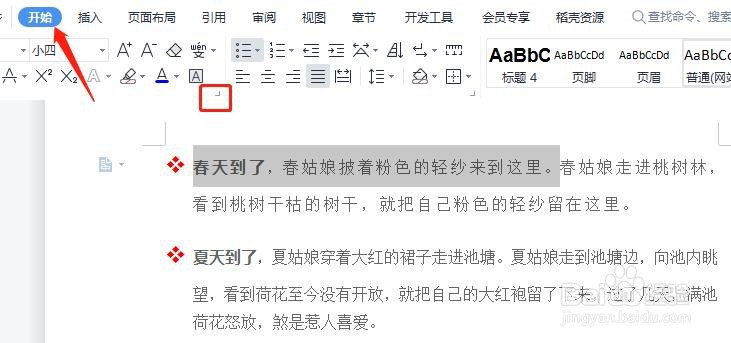 4/5
4/5在字体对话框,选择“字体”,下划线类型选择“双横线”,颜色设置为“红色”。确定。
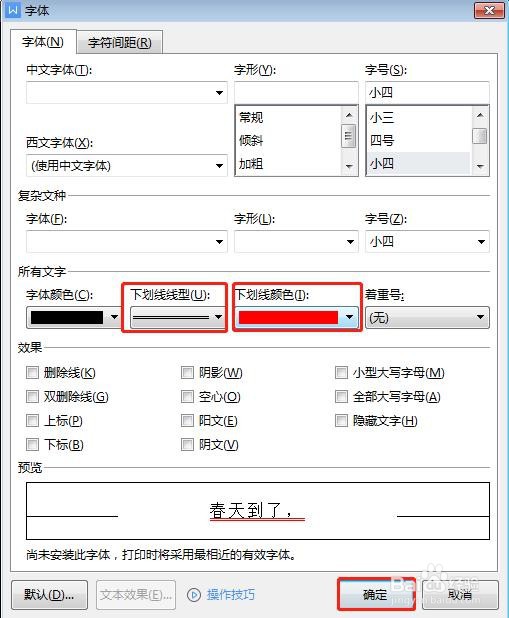 5/5
5/5最后设置完成,如下图所示。
 注意事项
注意事项在字体对话框,下划线类型选择“双横线”,颜色设置为“红色”。
双下划线添加下划线下划线设置设置WORD下划线WORD字体版权声明:
1、本文系转载,版权归原作者所有,旨在传递信息,不代表看本站的观点和立场。
2、本站仅提供信息发布平台,不承担相关法律责任。
3、若侵犯您的版权或隐私,请联系本站管理员删除。
4、文章链接:http://www.1haoku.cn/art_935840.html
上一篇:哈利波特怎么创建社团
下一篇:word如何链接其他文档
 订阅
订阅